登录以评价并提供反馈
1
2
3
4
5
登录以评价
0

如何
产品:
AD v2, AD v1, Android Technician Tool, iOS Technician Tool
功能:
基本功能
产品版本:
1.8, 1.9
2018/1/31
确认报警
确认报警可让其他用户知晓您已看到报警。当您登录到技术人员工具时,报警列表将显示出来。您可以选择和确认多个报警。
确认报警
在技术人员工具中,轻触 报警 .
轻触 活动 。
action_zoom_plus_stroke 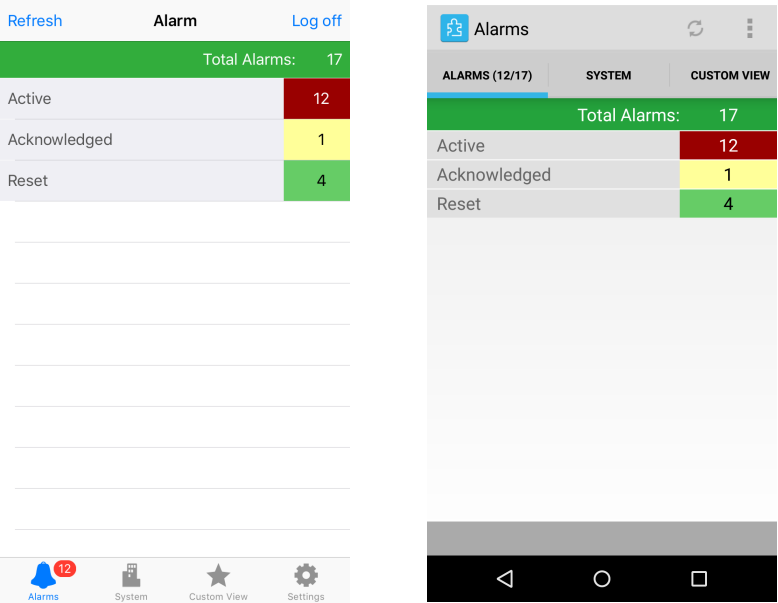
轻触活动报警列表中需确认的报警,然后轻触 确认 。
action_zoom_plus_stroke 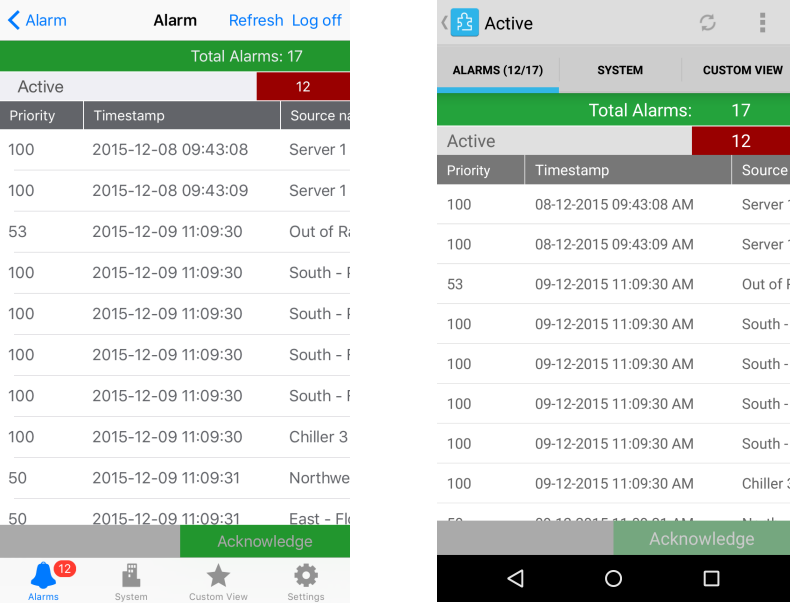
轻触 确认 (适用于 iOS 设备)或轻触
(适用于安卓设备)。轻触并停留在报警上以查看其详情,然后轻触 确认 。action_zoom_plus_stroke 
action_zoom_plus_stroke 
在活动报警列表中,选择需确认的一个或多个报警,然后轻触 确认 。
action_zoom_plus_stroke 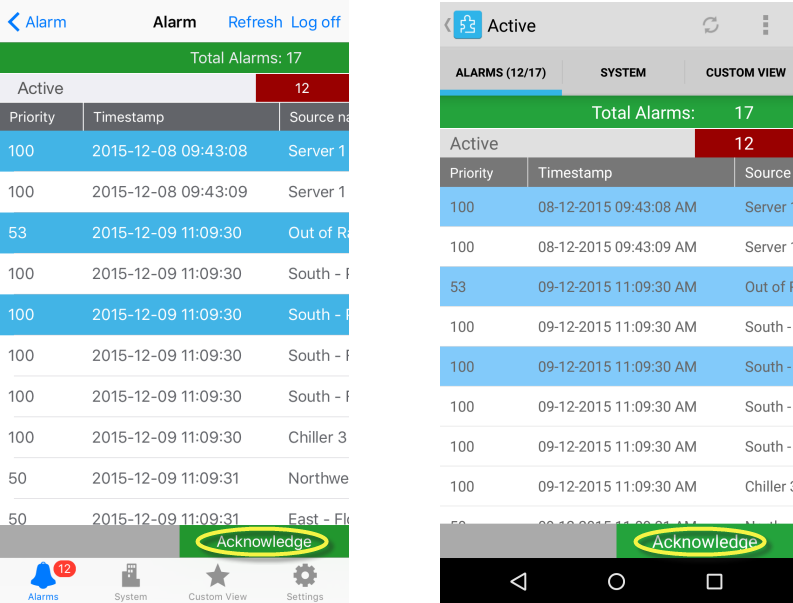
 报警
报警
 识别报警来源
识别报警来源